OneNote 2013에서 자동으로 목록 만들기를 중지하는 방법
OneNote 2013은 여러 장치에서 정보를 저장해야 할 때 유용한 도구입니다. 메모와 데이터를 별도의 전자 필기장으로 구성 할 수 있으므로 필요할 때 정보를 쉽게 찾아서 찾을 수있는 수준의 구성이 가능합니다. 이 정보는 종종 목록 형식 일 수 있으며 목록을 시작하면 OneNote에서 자동으로 새 목록 항목을 추가 할 수 있습니다.
그러나이 목록 기능을 사용하지 않으면 약간의 번거 로움이 생길 수 있으며, 목록 양식에 의도 치 않게 포함 된 데이터 세그먼트를 되돌리고 실행을 취소하면 좌절감을 느낄 수 있습니다. 다행히 옵션 메뉴에서 몇 가지 설정을 변경하여 OneNote 2013에서 새 목록 항목을 자동으로 추가하지 못하게 할 수 있습니다.
OneNote 2013에서 자동 숫자 및 글 머리 기호 목록 항목 설정 변경
이 자습서의 단계는 목록 항목을 만든 후 새 줄로 이동할 때 새 목록 항목이 자동으로 추가되는 OneNote 2013의 기능을 조정합니다. 숫자 목록과 글 머리 기호 목록 항목에는 별도의 옵션이 있습니다. 아래 가이드에서이 두 가지 옵션을 모두 해제하지만 원하는 경우 그대로 두도록 선택할 수 있습니다.
1 단계 : OneNote 2013을 엽니 다.
2 단계 : 창의 왼쪽 상단에있는 파일 탭을 클릭하십시오.

3 단계 : 창의 왼쪽에있는 열에서 옵션 을 클릭하십시오. 그러면 OneNote 옵션 이라는 새 창이 열립니다.
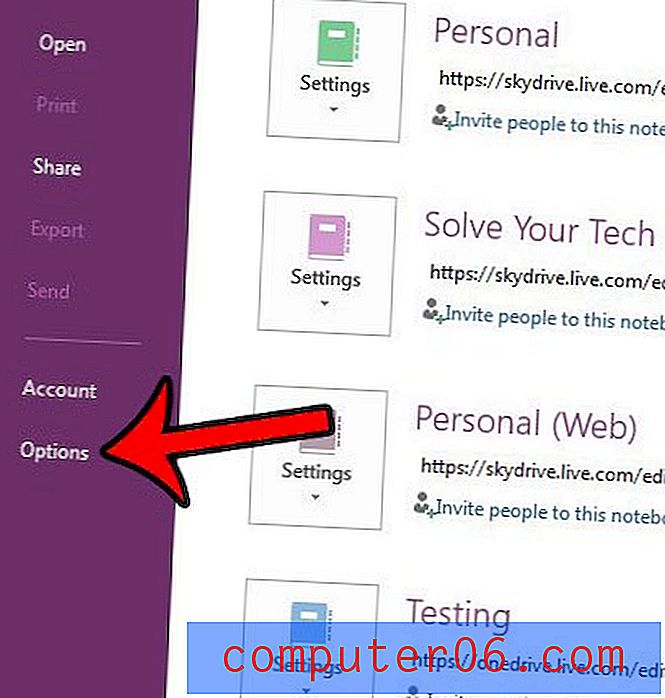
4 단계 : OneNote 옵션 창의 왼쪽에서 고급 탭을 클릭합니다.
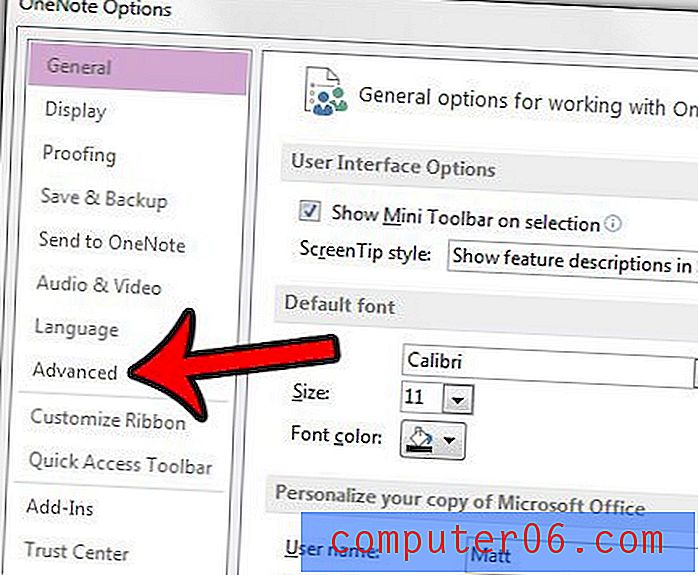
5 단계 : 번호 매기기 적용 왼쪽에있는 상자를 클릭하여 자동으로 나열 하고 글 머리 기호 적용 왼쪽에있는 상자를 자동으로 클릭하여 확인 표시를 제거합니다. 그런 다음 창 하단의 확인 버튼을 클릭하여 변경 사항을 적용 할 수 있습니다.
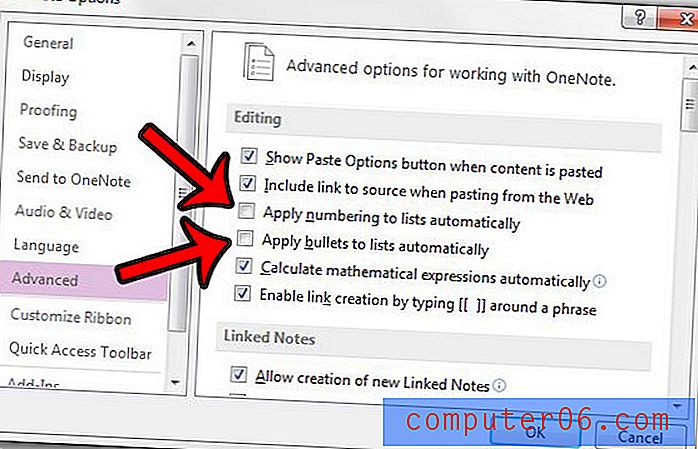
OneNote 2013 전자 필기장에 중요하거나 개인 정보를 보관하는 경우 암호 보호 기능을 추가하는 것은 좋지 않습니다. 이 안내서는 노트북을 암호로 보호하는 방법을 보여줍니다.



